Bàn phím laptop không hoạt động – phải làm gì ?
Giải thích ; Tại sao bàn phím của laptop không hoạt động .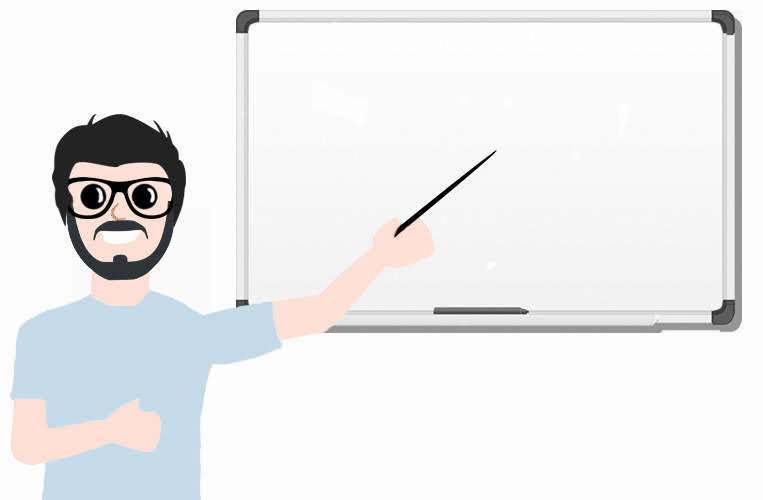
Bàn phím máy tính laptop của bạn không hoạt động khi bạn click và bạn đang tìm một giải pháp nhanh để khắc phục ? Thì chắc chắn là bạn đã đến đúng chỗ ;
Bàn phím không hoạt động trong laptop của bạn chủ yếu từ vấn đề liên quan đến “ driver của bàn phím” . Ngay cả virus có thể bàn phím đang dùng trên laptop của bạn ngừng hoạt động .
Nếu phần mềm không thể khắc phục máy tính của bạn , có khả năng vấn đề đến từ phần cứng như hỏng cáp , vấn đề đầu nối hoặc cái gì đó tương tự
May mắn à cái đó chỉ xảy ra trong trường hợp là hầu hết mọi lần vấn đề liên quan đến lỗi driver bàn phím của bạn. Hầu hết các vấn đề liên quan đến phần mềm và phần cứng trong laptop của bạn mà làm hạn chế các chức năng bàn phím của bạn có thể tự khắc phục được dễ dàng . Bạn có thể cài lại driver bị lỗi cho bàn phím của bạn hoặc kiểm tra và lau đầu nối hoặc kết nối lại các cáp và cái này sẽ phục hồi chức năng bình thường bàn phím laptop của bạn .
Xem thêm bài viết : một số phím của bàn phím không hoạt động trên laptop .
#Cái đầu tiên – cài lại driver bàn phím
Driver bị lỗi là một trong những nguyên nhân chính làm cho bàn phím laptop bị lỗi. Driver bàn phím có thể gặp các vấn đề bởi vì một ứng dụng thứ ba là bạn cài gần đây .
Một tí giúp cũng có thể làm hỏng rồi live và nó sẽ gây cho bàn phím vừa hoạt động . Thậm chí tắt laptop mà không sử dụng nút shutdown cũng có thể làm hỏng hệ điều hành iOS và cả driver .
Bạn có thể khắc phục tất cả cái này bằng cách cài lại driver cho bàn phím của bạn . cái này là quá trình rất đơn giản và bạn có thể làm cái này chỉ với vài phút .
Đây là như thế nào bạn có thể làm cái này ;
1 . Tao start menu và search ‘devmgmt’ để mở device manager
2 . Click vào tùy chọn ‘ Keyboards’ để mở rộng
3 . Thỉnh thoảng bạn có thể thấy một dấu màu vàng gần chỗ này . Cái này cho biết một vấn đề nào đó và bạn có thể click vào nó để biết thêm .
4 . Nếu không có dấu hiệu nào click chuột phải nên tên bàn phím của bạn . Một menu bây giờ sẽ xuất hiện .
5 . Ở ngay click vào tùy chọn “ uninstall”
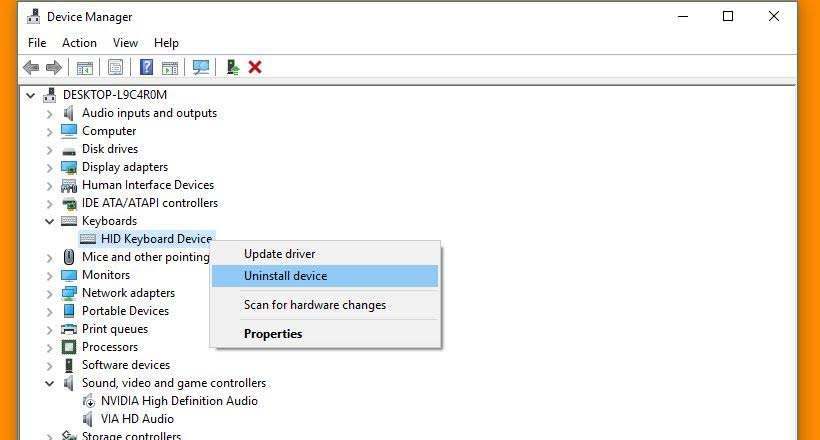
6 . Cái này sẽ gỡ driver laptop của bạn . Sau đó khởi động lại máy tính .
7 . Sau khi khởi động lại Windows trên laptop của bạn sẽ phát hiện bàn phím và sẽ bắt đầu cài driver phù hợp một cách tự động . Hi vọng cái này sẽ khắc phục được vấn đề .
Trong một số trường hợp quá trình này không hoạt động và bạn có thể thậm chí không tìm thấy biểu tượng bàn phím trong device manager sau khi uninstall driver .
Nếu bạn không tìm thấy biểu tượng bàn phím trong device manager vào trang hỗ trợ của laptop của bạn và download driver cho bàn phím của bạn . Hoặc bạn có thể sử dụng Windows update .
Nếu việc cài lại driver không giúp gì , thì tôi đề nghị Bạn kiểm tra điệu vấn đề có đến từ phần cứng hay không . cách tốt nhất để biết liệu phần cứng là nguyên nhân gây ra vấn đề bạn đang gặp hay không là cắm một bàn phím USB bên ngoài .
Nếu bàn phím bên ngoài này hoạt động tốt thì chắc chắn có một số lỗi về phần cứng trong laptop của bạn . Hãy tiếp tục đến phương pháp tiếp theo để khắc phục phần cứng trên laptop mà có thể đang gây ra vấn đề .
# Lau ribbon bàn phím và đầu nối .
 Lau ribbon của bàn phím và đầu nối ( ở trên mainboard ) , và sau đó kết nối lại mặt sau của bàn phím với mainboard có thể khắc phục vấn đề này một cách dễ dàng mà không mất thời gian ( nếu bạn biết như nào để tháo 1 laptop )
Lau ribbon của bàn phím và đầu nối ( ở trên mainboard ) , và sau đó kết nối lại mặt sau của bàn phím với mainboard có thể khắc phục vấn đề này một cách dễ dàng mà không mất thời gian ( nếu bạn biết như nào để tháo 1 laptop )
Tuy nhiên trước khi thực hiện chú ý là đầu nối và các thành phần bên trong khác của một laptop là rất mong manh và bạn có thể dễ dàng làm cho nó hỏng nếu không cẩn thận .
Clip khóa mà giữ cáp bàn phím được làm rất mỏng và nếu bạn không nhẹ nhàng nó sẽ dễ dàng bị hỏng. Thành phần này không được bán riêng và bạn cần phải thay thế toàn bộ mà sẽ mất nhiều tiền .
Để lau cáp và đầu nối ; bạn cần tháo laptop . Nhưng việc tháo laptop là nhiệm vụ phức tạp và bạn có thể thấy nó rất khó . Nếu bạn chưa bao giờ làm cái này trước đây tôi đề nghị Bạn kiểm tra các video tháo laptop trên YouTube . Đảm bảo rằng bạn tìm kiếm các video tháo tell Model laptop của bạn để đảm bảo làm dễ dàng hơn nhiều .
Khi bạn tháo xong , bạn cần lấy bàn phím ra bằng cách ngắt các cáp nối . Để làm cái này bạn cần di chuyển thanh giữ lên trên . Làm rất nhẹ nhàng và không dùng sức mạnh . Bây giờ kéo cáp ra để ngắt kết nối bàn phím khỏi mainboard .
Để làm sạch bất kỳ sự ăn mòn nào khỏi đầu kim loại của ribbon , sử dụng một tẩy bút chì . Sau đó sử dụng cồn isopropyl 100% để làm sạch đầu nối . Chỉ một vài giọt cồn và sau đó dùng bàn chải để làm sạch bẩn và ăn mòn .
Bây giờ kết nối lại bàn phím và kiểm tra liệu nó có hoạt động tốt hay không . Lắp laptop của bạn và sau đó kiểm tra các vấn đề . Bàn phím của bạn bây giờ sẽ hoạt động tốt nếu vấn đề liên quan đến cáp nối và các đầu nối .
# Làm gì nếu vẫn không được ? Thay bàn phím
Nếu bạn đã thử mọi cái từ việc cài lại driver đến kiểm tra và lau các đầu nối và cáp bàn phím , nhưng vẫn không được .
Nếu chế cái duy nhất bạn có thể làm bây giờ là thay thế bàn phím laptop của bạn . Bàn phím bị hỏng không thể được sửa dễ dàng và đó là tại sao nó luôn là bạn cần phải thay thế . Bạn có thể lấy laptop của bạn đến các trung tâm dịch vụ cụ và thay thế nó hoặc bạn có thể mua một bàn phím mới và tự thay thế nó . Cầm laptop của bạn đến các trung tâm dịch vụ có thể tốn tiền nhưng bạn có thể tiết kiệm bằng cách tự làm .
Thay đổi bàn phím laptop là công việc tất dễ dàng . Trước hết bạn cần mua một bàn phím theo Model laptop của bạn . Bây giờ tháo laptop và tháo bàn phím cũ ra . Kết nối bàn phím mới với socket bằng cách cách dùng lực nhẹ nhàng . Lắp lại laptop của bạn và bật nó lên . Bây giờ kiểm tra liệu bàn phím mới có hoạt động tốt hay không .











Leave a comment